
आपके कंप्यूटर की रैम एक त्वरित अल्पकालिक मेमोरी है जिसका उपयोग वह चल रहे एप्लिकेशन और खुली फाइलों के लिए करता है। आपके कंप्यूटर में जितनी अधिक रैम होगी, आप एक बार में उतना अधिक कर सकते हैं। यहां बताया गया है कि आपके सिस्टम में कितनी जाँच है।
हम आपको दिखाएंगे कि आपकी रैम कितनी तेज़ है, इसकी जाँच करें। व्यावहारिक रूप से सभी प्रौद्योगिकी की तरह- शायद बैटरी को छोड़कर -राम समय के साथ बेहतर और तेज होते जा रहे हैं। पुराने कंप्यूटर की तुलना में नए कंप्यूटर में तेज रैम होगी।
RAM क्या है?
रैम का अर्थ है "रैंडम एक्सेस मेमोरी।" यह भौतिक कार्य मेमोरी है जिसे आपका पीसी उपयोग करता है। आपके सभी खुले एप्लिकेशन, फाइलें और अन्य डेटा त्वरित पहुंच के लिए यहां संग्रहीत हैं। RAM आपके कंप्यूटर से अलग है एसएसडी या हार्ड ड्राइव, जो रैम की तुलना में बहुत धीमी है। जब आप कोई प्रोग्राम लॉन्च करते हैं या कोई फ़ाइल खोलते हैं, तो यह आपके सिस्टम के स्टोरेज से उसके रैम में चला जाता है।
आपके पास जितनी अधिक रैम होगी, आप एक ही बार में कर सकते हैं। यदि आपके पास अपने खुले अनुप्रयोगों के लिए पर्याप्त रैम नहीं है, तो आपका सिस्टम धीमा हो जाएगा क्योंकि विंडोज (या अन्य ऑपरेटिंग सिस्टम) को डेटा को अंदर और बाहर स्थानांतरित करना होगा पृष्ठ की फाइल अपने सिस्टम ड्राइव पर। यदि पर्याप्त RAM नहीं है, तो आपको कम मेमोरी त्रुटि भी दिखाई दे सकती है।
आपको कितनी रैम चाहिए, यह इस बात पर निर्भर करता है कि आप क्या करते हैं। आपको नवीनतम PC गेम चलाने के लिए अधिक RAM की आवश्यकता होगी, चल रहा है आभाषी दुनिया , और संपादन 4K वीडियो।
विंडोज पर आपके पास कितनी रैम है, इसकी जांच कैसे करें
आप यह देख सकते हैं कि आपके पास कितने त्वरित तरीके से कितनी रैम है।
विंडोज 10 पर, टास्क मैनेजर का उपयोग करें । अपने टास्कबार पर राइट-क्लिक करें और "टास्क मैनेजर" चुनें या इसे खोलने के लिए Ctrl + Shift + Esc दबाएं। "प्रदर्शन" टैब पर क्लिक करें और बाएं फलक में "मेमोरी" चुनें। यदि आपको कोई टैब दिखाई नहीं देता है, तो पहले "अधिक विवरण" पर क्लिक करें।
आपके द्वारा स्थापित RAM की कुल राशि यहां प्रदर्शित की गई है। टास्क मैनेजर आपको मानक का उपयोग करने की गति, उसकी फॉर्म फैक्टर और आपके सिस्टम के कितने भौतिक मेमोरी स्लॉट का उपयोग करता है, यह भी बताता है। आप ऐसा कर सकते हैं अधिक RAM स्थापित करें यदि आप अपना पीसी खोल सकते हैं (कुछ लैपटॉप पर संभव नहीं है) और कुछ अतिरिक्त स्लॉट हैं।
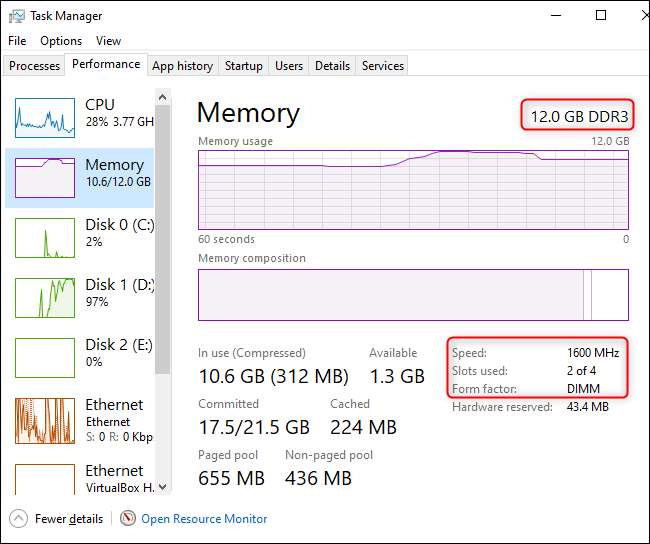
टास्क मैनेजर विंडोज 7 पर इस उपयोगी जानकारी की पेशकश नहीं करता है। इसके बजाय, आप कंट्रोल पैनल> सिस्टम और सुरक्षा> सिस्टम पेज पर अपनी कुल रैम देख सकते हैं। आप अपने प्रारंभ मेनू को खोलकर, "कंप्यूटर" पर राइट-क्लिक करके और "गुण" का चयन करके भी इसे जल्दी से खोल सकते हैं। सिस्टम के अंतर्गत "इंस्टॉल की गई मेमोरी" के दाईं ओर देखें।
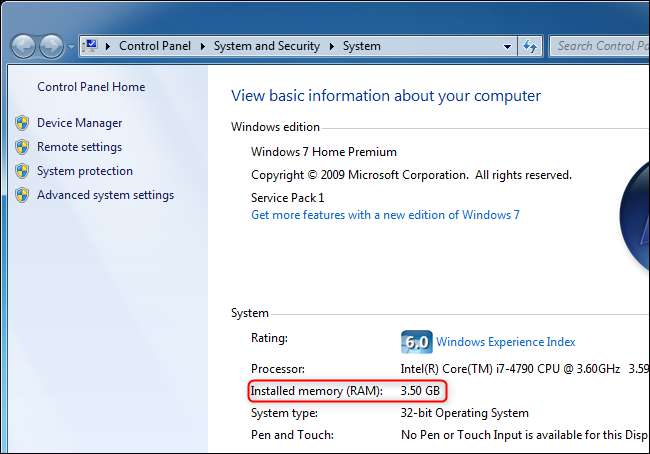
अपने बारे में अधिक विशिष्ट जानकारी देखने के लिए रैम टाइमिंग विंडोज 10 या 7 पर, हम सीपीयू-जेड की सलाह देते हैं। सीपीयू-जेड को डाउनलोड और इंस्टॉल करें, इसे लॉन्च करें, और इस जानकारी को देखने के लिए "मेमोरी" टैब पर क्लिक करें।
यदि आप अपने स्वयं के पीसी का निर्माण करते हैं, तो आपकी रैम आपके विज्ञापित समय तक नहीं चल सकती है टाइमिंग को ट्वीक करें .
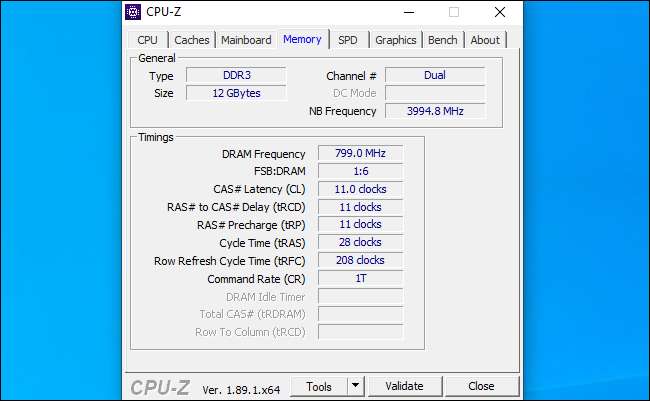
सम्बंधित: रैम स्पीड और टाइमिंग मेरे पीसी के प्रदर्शन को कैसे प्रभावित करता है?
यह जानकारी आम तौर पर आपके सिस्टम में प्रदर्शित होती है यूईएफआई फर्मवेयर या BIOS , भी। यदि आप बिना किसी ऑपरेटिंग सिस्टम के पीसी का उपयोग कर रहे हैं तो यह विशेष रूप से सहायक है। इसे बूट करें, अपने BIOS या UEFI फर्मवेयर (यह प्रत्येक पीसी पर अलग है) में प्रवेश करने के लिए कीबोर्ड शॉर्टकट का उपयोग करें, और सिस्टम की मेमोरी या रैम के बारे में जानकारी देखें।
सम्बंधित: पीसी का BIOS क्या करता है, और मुझे इसका उपयोग कब करना चाहिए?






